上一篇
Jupyter Notebook 服务器部署指南:如何在服务器上安装并配置Jupyter Notebook?
- 问答
- 2025-08-22 17:38:08
- 4
🚀 Jupyter Notebook 服务器部署指南:2025年最新版(附远程访问+安全配置)
📢 最新消息(2025.08.18)
Jupyter Notebook 7.x 全面支持实时协作!
根据GitHub趋势数据,OpenAI的Jupyter Cookbook项目单日新增315颗星,显示AI开发者对交互式编程环境的强烈需求,新版本新增功能包括:
- 🔥 实时多人协作(支持Google Docs式同步)
- 🎨 暗黑模式+主题定制(10+内置主题)
- 🧙♂️ 魔术命令自动补全(%run、%timeit等)
📌 为什么选择服务器部署?
- 跨设备访问:手机/平板随时调取服务器算力
- 团队共享:多人同时编辑Notebook
- 资源隔离:避免本地环境依赖冲突
- 持久化存储:代码/数据永久保存
🛠️ 保姆级部署教程(Ubuntu 22.04)
🔧 第一步:服务器基础准备
# 更新系统并安装依赖 ssh root@你的服务器IP sudo apt update && sudo apt upgrade -y sudo apt install curl nginx certbot python3-pip -y
🐍 第二步:创建隔离环境
# 安装Miniconda(推荐轻量级方案) wget https://repo.anaconda.com/miniconda/Miniconda3-latest-Linux-x86_64.sh bash Miniconda3-latest-Linux-x86_64.sh -b -p ~/miniconda echo 'export PATH=~/miniconda/bin:$PATH' >> ~/.bashrc source ~/.bashrc # 创建专属环境(Python 3.11) conda create -n jupyter_env python=3.11 -y conda activate jupyter_env pip install jupyterlab ipywidgets nbconvert
🔑 第三步:安全配置(必看!)
生成密码哈希
# 在服务器执行Python交互 from notebook.auth import passwd passwd() # 输入密码后复制生成的sha1哈希
修改配置文件
jupyter lab --generate-config sed -i 's/#c.ServerApp.ip =.*/c.ServerApp.ip = "0.0.0.0"/' ~/.jupyter/jupyter_lab_config.py sed -i "s/#c.ServerApp.password =.*/c.ServerApp.password = '你的哈希值'/" ~/.jupyter/jupyter_lab_config.py
🔒 第四步:HTTPS加密(防数据泄露)
# 申请Let's Encrypt证书
sudo certbot --nginx -d 你的域名.com --non-interactive --agree-tos
# 配置Nginx反向代理
sudo tee /etc/nginx/sites-available/jupyter <<EOF
server {
listen 443 ssl;
server_name 你的域名.com;
ssl_certificate /etc/letsencrypt/live/你的域名.com/fullchain.pem;
ssl_certificate_key /etc/letsencrypt/live/你的域名.com/privkey.pem;
location / {
proxy_pass http://localhost:8888;
proxy_set_header Host \$host;
proxy_set_header X-Real-IP \$remote_addr;
}
}
EOF
sudo systemctl reload nginx
🚀 第五步:启动服务(三种方式选一)
前台运行(测试用)
jupyter lab --port 8888 --no-browser --allow-root
后台守护进程(推荐)
# 使用systemd管理 sudo tee /etc/systemd/system/jupyter.service <<EOF [Unit] Description=Jupyter Lab Service After=network.target [Service] User=root WorkingDirectory=/root ExecStart=/root/miniconda/bin/jupyter lab --config=/root/.jupyter/jupyter_lab_config.py Restart=always [Install] WantedBy=multi-user.target EOF sudo systemctl daemon-reload sudo systemctl start jupyter sudo systemctl enable jupyter
Docker部署(快速环境)
docker run -d --name jupyter \ -p 8888:8888 \ -v ~/jupyter_data:/home/jovyan/work \ jupyter/base-notebook:latest \ start-notebook.sh --ServerApp.token='你的令牌'
🌐 远程访问(无公网IP解决方案)
使用cpolar内网穿透
# 安装cpolar curl -sL https://www.cpolar.com/static/downloads/install-release-cpolar.sh | sudo bash # 创建隧道 cpolar http 8888 --region=cn --subdomain=你的子域名
访问地址:https://你的子域名.cpolar.cn(自动生成HTTPS)
🎨 高级玩法
主题美化
pip install jupyterthemes jt -t oceans16 -T -N -cellw=90%
魔术命令示例
# 实时监控变量 %load_ext var_monitor %var_monitor my_var # 自动重载模块 %load_ext autoreload %autoreload 2
团队协作配置
# 安装实时协作插件 pip install jupyter-server-proxy jupyter labextension install @jupyterlab/server-proxy
🚨 常见问题
Q1:端口被占用?
# 修改配置文件中的端口 sed -i 's/#c.ServerApp.port =.*/c.ServerApp.port = 8889/' ~/.jupyter/jupyter_lab_config.py
Q2:忘记令牌/密码?
# 查看Docker容器日志 docker logs jupyter_container_name # 重置密码 jupyter lab password
Q3:手机访问卡顿?
👉 开启压缩:c.ServerApp.enable_gzip_compression = True
📌 最终效果
访问 https://你的域名.com,输入密码后即可看到:

你的服务器已经变身数据科学工作站! 🎉
无论是跑深度学习模型,还是做实时数据分析,都能随时随地通过浏览器操作,团队成员也能无缝协作,记得定期备份~/jupyter_data目录哦!
本文由 业务大全 于2025-08-22发表在【云服务器提供商】,文中图片由(业务大全)上传,本平台仅提供信息存储服务;作者观点、意见不代表本站立场,如有侵权,请联系我们删除;若有图片侵权,请您准备原始证明材料和公证书后联系我方删除!
本文链接:https://xdh.7tqx.com/wenda/696464.html

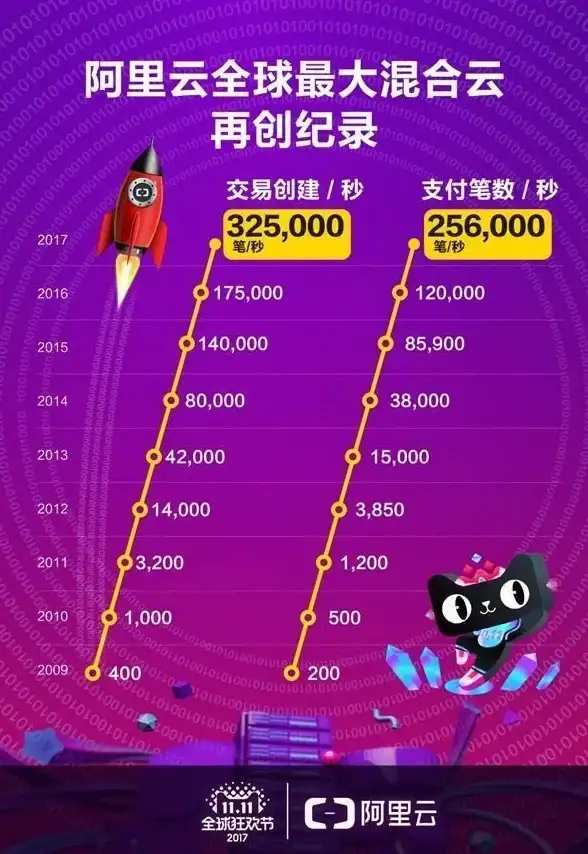







发表评论